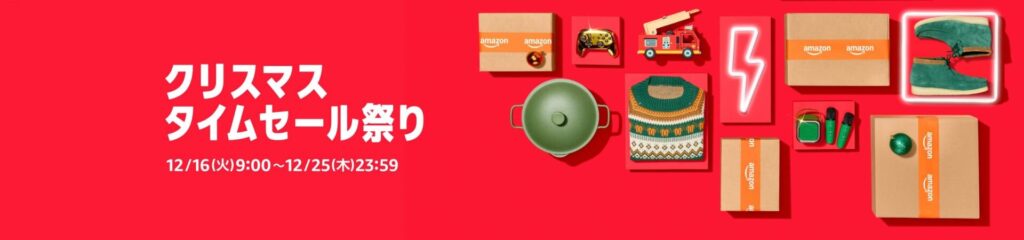クラウドコンピューティングの世界は、いまやIT業界だけでなく、ビジネスのあらゆる場面で不可欠な存在となっています。その中でも、Amazon Web Services(AWS)は圧倒的なシェアを誇り、世界中の企業や個人に利用されています。学習目的、開発、ビジネス利用など、AWSを使うことで、あなたの可能性は大きく広がります。
しかし、「AWSに登録する」と聞いただけで、なんだか難しそう、専門知識が必要そう、英語ばかりで不安…と感じる方も少なくないかもしれません。特にクラウド初心者にとっては、最初のステップであるアカウント作成でつまずいてしまうと、その後の学習や利用を諦めてしまうことにもつながりかねません。
AWSアカウント作成の前に知っておきたいこと
AWSアカウントを作成する前に、いくつか準備しておくとスムーズに進められるものがあります。また、AWSの料金体系やアカウントの種類について基本的な知識があると、より安心して登録を進めることができます。
アカウント作成に必要なもの
AWSアカウントを作成するためには、以下の3つが必要です。
- 有効なメールアドレス
- 有効なクレジットカード
- 電話番号(SMS認証または自動音声通話)
これらの情報は、アカウントの所有者の確認や、万が一の際の連絡手段として利用されます。特にクレジットカード情報は、無料利用枠を超えてサービスを利用した場合の支払いに必要となります。
AWSアカウントの種類と「無料利用枠」
AWSには、主に個人や企業が利用する「標準アカウント」と、特定のパートナーや教育機関向けの特殊なアカウントがありますが、私たちが通常作成するのは標準アカウントです。
そして、AWSをこれから始める初心者にとって最も嬉しいのが「無料利用枠」の存在です。
AWSの無料利用枠には、以下の3つのタイプがあります。
- **期間無制限の無料枠:** 多くのサービスで提供されており、利用開始から期限なく特定の範囲内で無料で利用できます。
- **12ヶ月間無料枠:** AWSアカウント作成日から12ヶ月間に限り、特定のサービスを無料で利用できます。人気のEC2やS3などが含まれます。
- **トライアル:** 一部のサービスで提供されており、アカウント作成日に関係なく、特定の期間または特定の利用量まで無料で利用できます。
この無料利用枠をうまく活用すれば、実際にAWSの様々なサービスを試したり、学習したりする際に、ほとんどコストをかけずに済みます。ただし、無料利用枠にはそれぞれ上限が定められています。上限を超えて利用した分については、通常の従量課金が発生しますので注意が必要です。
無料利用枠で利用できる代表的なサービスとその内容は以下の通りです。
| サービスカテゴリ | 代表的なサービス | 無料利用枠の概要 |
|---|---|---|
| コンピューティング | Amazon EC2 (仮想サーバー) | Linux, RHEL, SLES, Windows Server t2.micro または t3.micro (リージョンによって異なる) インスタンスを 月間 750 時間 |
| ストレージ | Amazon S3 (オブジェクトストレージ) | 標準ストレージ 5 GB、PUT リクエスト 20,000 件、GET リクエスト 2,000 件 |
| データベース | Amazon RDS (リレーショナルDB) | Single-AZ db.t2.micro, db.t3.micro, db.t4g.micro (リージョンによって異なる) インスタンスを 月間 750 時間、通用目的 (gp2) SSD 20 GB |
| データベース | Amazon DynamoDB (NoSQL DB) | 25 GB のストレージ、2,500 万件 の読み込みリクエストユニット、2,500 万件 の書き込みリクエストユニット |
| ネットワーク & コンテンツ配信 | Amazon CloudFront (CDN) | 1 TB のデータ転送量 (アウト)、1,000 万件 の HTTP または HTTPS リクエスト |
| サーバーレス | AWS Lambda (サーバーレス関数) | 月間 100 万件 の無料リクエスト、月間 400,000 GB-秒 のコンピューティング時間 |
| 管理とガバナンス | Amazon CloudWatch (モニタリング) | 基本モニタリング (5 分間隔メトリクス) 10 個、カスタムメトリクス 10 個、アラーム 10 件、API リクエスト 100 万件 |
これはあくまで一部の例です。無料利用枠の対象サービスや内容は変更される可能性があるため、必ずAWS公式の無料利用枠ページで最新情報を確認してください。
無料利用枠は非常に魅力的ですが、「無料枠だから大丈夫!」と安易に使い始めると、意図せず上限を超えてしまい、高額な請求が発生する可能性があります。特にEC2インスタンスの種類や稼働時間、S3のストレージ容量やデータ転送量には注意が必要です。利用状況を定期的に確認し、必要に応じて請求アラートを設定することをお勧めします(これについては後述します)。
ルートユーザーとIAMユーザーの違い
AWSアカウントを作成する際に、まず最初に作成されるユーザーは「ルートユーザー」と呼ばれます。ルートユーザーは、そのアカウントに対して全ての権限を持つ、非常に強力なユーザーです。アカウント情報の変更、支払い設定、サービス制限の解除など、アカウントに関するあらゆる操作が可能です。
一方、「IAMユーザー」は、ルートユーザーが作成する、特定の権限のみを持つユーザーです。Identity and Access Management(IAM)というサービスを使って管理されます。
日常的なAWSの利用では、ルートユーザーを使用することは推奨されていません。ルートユーザーは強力すぎるため、誤操作や情報漏洩のリスクが高まります。
AWSを利用する上でのベストプラクティスは、ルートユーザーはアカウント作成と初期設定(IAMユーザー作成、請求設定など)のみに使用し、それ以降の日常的な操作は必要な権限のみが付与されたIAMユーザーで行うことです。これにより、セキュリティリスクを最小限に抑えることができます。アカウント作成後、最初に行うべきこととして、IAMユーザーの作成とルートユーザーのMFA(多要素認証)設定を強く推奨します。
AWSアカウント作成手順の詳細
それでは、具体的なAWSアカウント作成の手順を見ていきましょう。以下のステップに沿って進めれば、迷うことなく登録を完了できるはずです。
ステップ1:AWS公式サイトへのアクセスとサインアップ
まず、AWSの公式サイトにアクセスします。
公式サイトにアクセスしたら、画面右上にある「アカウントを作成」ボタンをクリックします。
ステップ2:アカウント情報の入力
「AWS アカウントを作成」画面が表示されます。ここで、アカウントの基本情報を入力します。
- **Eメールアドレス:** アカウントのルートユーザーとして使用するメールアドレスを入力します。これがAWSアカウントのユーザー名になります。
- **AWS アカウント名:** アカウントに任意の名前を付けます。個人利用であれば自分の名前、会社であれば会社名など、分かりやすい名前を設定しましょう。
- **Eメールアドレスの確認:** 入力したメールアドレスに確認コードが送信されます。「確認コードを送信」をクリックし、メールで届いたコードを下の入力欄に入力します。
- **パスワード:** ルートユーザーのパスワードを設定します。セキュリティ要件(大文字、小文字、数字、記号を含む8文字以上)を満たす強力なパスワードを設定してください。
- **パスワードの確認:** 設定したパスワードを再度入力します。
全ての入力が完了したら、「続行」ボタンをクリックします。
ステップ3:連絡先情報の入力
次に、連絡先情報を入力します。ここで入力する情報は、AWSからの重要な連絡や請求に関する通知に使われます。
- **AWSをご利用になるのは初めてですか?:** 通常は「プロフェッショナルアカウント」または「パーソナルアカウント」を選択します。個人利用であれば「パーソナルアカウント」で問題ありません。
- **氏名:** 氏名を入力します。
- **電話番号:** 連絡の取れる電話番号を入力します。
- **国/地域:** ドロップダウンリストから「日本」を選択します。
- **住所:** 住所を入力します。番地、市区町村、都道府県、郵便番号を正確に入力してください。英語での入力が必要な場合もありますが、日本語で入力できるフォームであれば日本語で構いません。
- **AWSカスタマーアグリーメント:** 内容を確認し、同意する場合はチェックボックスにチェックを入れます。
入力が完了したら、「続行」ボタンをクリックします。
住所入力欄が複数ある場合、一般的には以下の順で入力します。
– 住所 1 (Address Line 1): 番地、建物名、部屋番号など
– 住所 2 (Address Line 2): 上記で書ききれない情報(任意)
– 市区町村 (City): 例: 渋谷区
– 都道府県 (State/Province/Region): 例: 東京都
– 郵便番号 (Postal Code): 例: 150-XXXX
ステップ4:決済情報の入力
次に、クレジットカード情報を入力します。前述の通り、無料利用枠を超えて利用した場合の支払いに使用されます。
- **クレジットカード番号:** クレジットカードの番号を入力します。
- **有効期限:** クレジットカードの有効期限(月/年)を選択します。
- **カード名義:** クレジットカードに記載されている名義を入力します。
- **請求先住所:** 連絡先情報で入力した住所と同じであれば、「連絡先住所を使用する」にチェックを入れます。異なる場合は、請求先住所を入力します。
- **電話番号による確認:** 必要に応じて電話番号による確認を求められる場合があります。
入力が完了したら、「検証して続行」ボタンをクリックします。この際、クレジットカードの有効性を確認するために、一時的に少額(数百円程度)が引き落とされることがありますが、これはすぐに返金されます。
ステップ5:本人確認
セキュリティ強化のため、電話番号による本人確認を行います。
- **電話番号:** 連絡先情報で入力した電話番号が表示されていることを確認します。
- **セキュリティチェック:** 表示されているセキュリティコード(画像認証)を入力します。
- **連絡方法:** 「SMS」または「音声通話」を選択します。通常はSMSが便利です。
- **コードを送信:** 「コードを送信」ボタンをクリックします。
選択した連絡方法に応じて、SMSで6桁の認証コードが届くか、自動音声通話でコードが読み上げられます。
- **確認コード:** 受け取った6桁の認証コードを入力します。
入力が完了したら、「コードを確認してアカウントを作成」ボタンをクリックします。
ステップ6:サポートプランの選択
最後に、サポートプランを選択します。
AWSでは、以下の4つのサポートプランが提供されています。
| プラン名 | 料金 | 主なサポート内容 | 対象者 |
|---|---|---|---|
| ベーシック | 無料 | カスタマーサービスへのアクセス、AWSナレッジセンター、AWSフォーラム | 全てのAWSユーザー |
| 開発者 | 月額 $29 から (利用料に応じて変動) | ベーシックプランの内容 + クラウドサポートエンジニアによる技術サポート (営業時間内、日本語対応あり) | AWSを開発・テスト環境で利用する個人や小規模チーム |
| ビジネス | 月額 $100 から (利用料に応じて変動) | 開発者プランの内容 + 24時間365日 の技術サポート、ベストプラクティスのガイダンス | 本番環境でAWSを利用する企業 |
| エンタープライズ | 月額 $15,000 から (利用料に応じて変動) | ビジネスプランの内容 + テクニカルアカウントマネージャー (TAM) による専任サポート、プロアクティブなガイダンス | 大規模な本番環境でAWSを利用する企業 |
AWSをこれから始める初心者の方や、学習・検証目的で利用する方であれば、まずは無料の「ベーシック」プランを選択することをお勧めします。ベーシックプランでも、アカウントに関する質問や請求に関する問い合わせは可能ですし、AWSナレッジセンターやフォーラムで多くの情報を得ることができます。
もちろん、将来的にビジネスでAWSを利用するようになり、より手厚いサポートが必要になった場合は、いつでもプランをアップグレードすることができます。
サポートプランを選択したら、「サポートプランを完了」ボタンをクリックします。
これで、AWSアカウントの作成は完了です!
「AWSマネジメントコンソールへ移動」ボタンをクリックして、AWSの世界に入りましょう。
AWSアカウント作成後の初期設定と確認事項
アカウント作成が完了したからといって、すぐにサービスを使い始めるのは少し待ってください。セキュリティ強化とコスト管理のために、いくつか初期設定を行っておくことを強くお勧めします。
1. ルートユーザーのMFA(多要素認証)設定
前述の通り、ルートユーザーは非常に強力な権限を持っています。そのルートユーザーのセキュリティを強化するために、MFAを設定することは最優先事項です。MFAを設定すると、ログイン時にパスワードだけでなく、スマートフォンアプリなどで生成されるワンタイムパスワードも要求されるようになり、不正アクセスを防ぐことができます。
- AWSマネジメントコンソールにルートユーザーでログインします。
- 右上のアカウント名をクリックし、「セキュリティ認証情報」を選択します。
- 「多要素認証 (MFA)」の項目を展開し、「MFAを有効化」をクリックします。
- 仮想MFAデバイス(スマートフォンアプリなど)を選択し、画面の指示に従って設定を進めます。Google AuthenticatorやMicrosoft Authenticatorなどのアプリが利用できます。
詳細な設定手順については、AWS公式ドキュメントを参照してください。
2. IAMユーザーの作成と権限設定
日常的なAWSの操作は、ルートユーザーではなくIAMユーザーで行うのがベストプラクティスです。利用目的に応じて、必要な権限のみを持つIAMユーザーを作成しましょう。
- AWSマネジメントコンソールにルートユーザーでログインします。
- サービス検索バーで「IAM」と入力し、IAMコンソールに移動します。
- 左側のナビゲーションペインで「ユーザー」を選択し、「ユーザーを追加」をクリックします。
- ユーザー名を設定し、AWSマネジメントコンソールへのアクセスを許可するかどうかなどを設定します。
- ユーザーに付与する権限を設定します。既存のポリシーをアタッチするか、カスタムポリシーを作成することができます。最初は、特定のサービスへのアクセス権など、必要最低限の権限から始めるのが安全です。
- ユーザーを作成し、ログイン情報(アクセスキーIDとシークレットアクセスキー、またはパスワード)を取得します。
作成したIAMユーザーでログインできることを確認したら、ルートユーザーでの日常的な操作は控えましょう。
3. 請求アラートの設定
無料利用枠を超えてサービスを利用した場合に、意図せず高額な請求が発生するのを防ぐために、請求アラートを設定しておくことは非常に重要です。指定した閾値(例: $5 を超えた場合など)を超えた場合に、メールなどで通知を受け取ることができます。
- AWSマネジメントコンソールにログインします。
- 右上のアカウント名をクリックし、「請求ダッシュボード」を選択します。
- 左側のナビゲーションペインで「請求設定」を選択します。
- 「請求アラートを受け取る」にチェックを入れます。
- 「CloudWatch アラームの管理」をクリックして、CloudWatchコンソールに移動します。
- 「請求」を選択し、「アラームの作成」をクリックします。
- アラームの条件(例: 合計請求額が指定した金額以上になった場合)と、通知先(SNSトピックを作成し、メールアドレスなどを登録)を設定します。
これにより、想定外の費用が発生する前に気づくことができます。特にAWSを使い始めたばかりの頃は、こまめに請求状況を確認し、アラートを設定しておくことを強くお勧めします。
4. リージョンについて理解する
AWSは、世界中の地理的な場所にデータセンターを配置しており、これらは「リージョン」と呼ばれています。各リージョンは、物理的に分離された複数の「アベイラビリティーゾーン (AZ)」で構成されており、高い可用性と耐障害性を提供しています。
サービスを利用する際には、どのリージョンでリソースを作成するかを選択する必要があります。リージョンの選択は、以下の点に影響します。
- **レイテンシ:** ユーザーからの物理的な距離が近いリージョンほど、通信の遅延(レイテンシ)が少なくなります。
- **料金:** 同じサービスでも、リージョンによって料金が異なる場合があります。
- **利用可能なサービス:** 一部の新しいサービスは、特定のリージョンから提供が開始されることがあります。
- **規制やコンプライアンス:** データの保存場所に関する国の規制や企業のコンプライアンス要件を満たすために、特定のリージョンを選択する必要がある場合があります。
日本国内から利用する場合、通常は東京リージョン (ap-northeast-1) または大阪リージョン (ap-northeast-3) を選択することが多いです。レイテンシが小さく、日本語の情報も豊富です。
アカウントを作成した時点では、デフォルトのリージョンが設定されていることがありますが、サービスを利用する際には必ず利用したいリージョンを選択しているか確認しましょう。
AWSアカウント作成でよくある疑問とその解決策
AWSアカウント作成の過程で、初心者の方がつまずきやすいポイントや、よくある疑問について解説します。
Q1: クレジットカードがないと登録できない?
A: はい、原則として有効なクレジットカードが必要です。無料利用枠内での利用であっても、アカウントの認証と、無料利用枠を超えた場合の支払いを保証するために必要となります。デビットカードやプリペイドカードが利用できる場合もありますが、カード会社や種類によって異なるため、事前に確認が必要です。
Q2: 住所の入力で英語が必要?
A: AWSの登録フォームは日本語に対応している場合がほとんどですが、一部の入力項目や、将来的にサポートとのやり取りなどで英語が必要になる場面があるかもしれません。基本的な住所の英語表記方法を知っておくと役立ちます。日本の住所を英語で書く場合は、一般的に「番地・建物名 → 街区・町名 → 市区町村 → 都道府県 → 郵便番号 → 国」の順になります。
例: 東京都渋谷区神南 1-2-3 ABCビル 4F
→ #4F, ABC Bldg, 1-2-3, Jinnan, Shibuya-ku, Tokyo, 150-XXXX, Japan
Q3: 電話番号認証がうまくいかない
A: 電話番号認証でSMSが届かない、または音声通話がかかってこない場合、以下の点を確認してください。
- 入力した電話番号が正しいか?
- 国コード(日本の場合は +81)が正しく選択されているか?
- SMS受信拒否設定になっていないか?
- 電波状況は良いか?
時間を置いて再度試すか、SMSと音声通話を切り替えて試してみてください。それでも解決しない場合は、AWSサポートに問い合わせる必要がありますが、アカウント作成前の問い合わせは制限される場合があります。
Q4: 無料利用枠を超えてしまったらどうなる?
A: 無料利用枠を超えてサービスを利用した場合、超えた分の利用量に対して従量課金が発生します。請求はクレジットカードに対して行われます。意図しない請求を防ぐためには、以下の対策が有効です。
- **請求アラートの設定:** 設定した閾値を超えた場合に通知を受け取るようにします(前述)。
- **利用状況の確認:** AWSマネジメントコンソールの請求ダッシュボードで、現在の利用状況と費用を定期的に確認します。
- **不要なリソースの停止/削除:** 利用していないEC2インスタンスやS3バケットなどは、課金対象となる場合があるため、停止または削除します。
- **無料利用枠の範囲内で利用:** AWS公式の無料利用枠ページを確認し、無料枠の範囲内で利用できるよう計画的にサービスを利用します。
Q5: アカウントを解約したい場合は?
A: AWSアカウントは、不要になったらいつでも解約することができます。ただし、解約前に以下の点に注意してください。
- **実行中のリソースを全て停止/削除する:** EC2インスタンス、RDSデータベース、S3バケットなど、課金対象となる全てのリソースを停止または削除してください。これを怠ると、解約後も請求が発生する可能性があります。
- **未払い料金がないか確認する:** 請求ダッシュボードで、未払いの料金がないか確認します。
解約は、AWSマネジメントコンソールにルートユーザーでログインし、右上のアカウント名から「アカウント設定」を選択し、「アカウントを閉じる」から行うことができます。解約後、一定期間はアカウント情報が保持されますが、その後完全に削除されます。
AWSアカウントを活用するためのヒント
AWSアカウントの作成が完了したら、いよいよAWSの世界を体験できます。より効果的にAWSを活用するために、いくつかヒントをご紹介します。
無料利用枠を最大限に活用する
AWSを学び始める段階では、無料利用枠は非常に強力な味方です。EC2インスタンスを起動してLinuxコマンドを練習したり、S3にファイルをアップロードしたり、RDSでデータベースを構築してみたりと、様々なサービスを試してみましょう。ただし、前述の通り、無料利用枠の上限には注意が必要です。
- EC2でWebサーバーを構築してみる
- S3に静的ウェブサイトをホスティングしてみる
- Lambda関数を作成して簡単な処理を実行してみる
- RDSでMySQLデータベースを構築し、外部から接続してみる
これらの基本的な操作を無料利用枠の範囲内で試すことで、AWSの各サービスがどのように連携し、どのようなことができるのかを体感的に理解できます。
AWSの学習リソースを活用する
AWSは非常に多くのサービスを提供しており、その全てを一度に理解するのは困難です。幸いなことに、AWSは豊富な学習リソースを提供しています。
- **AWSドキュメント:** 各サービスの詳細な仕様や使い方を知る上で最も信頼できる情報源です。
- **AWS公式YouTubeチャンネル:** サービスの紹介や使い方に関する動画が多数公開されています。
- **AWSチュートリアル:** 特定の目的を達成するためのステップバイステップのガイドが提供されています。
- **AWSトレーニング:** 有料のものもありますが、基礎から体系的に学びたい場合に有効です。
- **AWSコミュニティ/フォーラム:** 他のユーザーに質問したり、情報を交換したりできます。
- **技術ブログ:** 個人のエンジニアや企業が公開している技術ブログには、実践的な情報が多数あります。
これらのリソースを積極的に活用し、少しずつAWSの知識を深めていきましょう。
コスト管理を意識する
AWSは従量課金制であるため、利用した分だけ費用が発生します。無料利用枠を超えた場合の請求はもちろんのこと、将来的に本格的に利用するようになった際には、コスト管理が非常に重要になります。
- **請求ダッシュボードの確認:** 現在の利用状況と費用を常に把握する。
- **請求アラートの設定:** 予算を超えそうになったら通知を受け取る。
- **不要なリソースの停止/削除:** 利用していないリソースは課金の対象となるため、確実に停止または削除する。
- **Savings Plans やリザーブドインスタンスの活用:** 長期的に利用する予定のリソースがある場合、割引が適用されるこれらのオプションを検討する。
- **タグ付け:** リソースにタグを付けて、コストをプロジェクトごとなどに分類・分析できるようにする。
これらの対策を行うことで、AWSの利用コストをコントロールし、予算内で運用することが可能になります。
AWSを利用することのメリット・デメリット
AWSアカウントを持ち、クラウドを利用することで、どのようなメリットとデメリットがあるのでしょうか。公平な視点から見てみましょう。
| 項目 | ||
|---|---|---|
| 初期投資 | ハードウェア購入など高額な初期投資が不要。使いたい時に使いたい分だけ利用開始できる。 | なし |
| コスト構造 | 従量課金制。利用したリソースに応じて費用が発生するため、無駄がない。無料利用枠で試せる。 | 利用状況を把握していないと、意図せずコストが増大するリスクがある。コスト管理の知識が必要。 |
| スケーラビリティ | 必要に応じてリソースを柔軟に増減できる。急なトラフィック増加にも対応しやすい。 | スケーリングの設定や管理が必要。オートスケーリングなどの仕組みを理解する必要がある。 |
| サービスの種類と豊富さ | 200以上のサービスがあり、コンピューティング、ストレージ、データベース、AI/MLなど、あらゆるニーズに対応できる。 | サービスの数が多すぎて、どのサービスを選べば良いか迷うことがある。学習コストが高い。 |
| 信頼性・可用性 | 世界中にリージョンとアベイラビリティーゾーンがあり、高い信頼性と可用性を実現している。自前で同等の環境を構築するのは困難。 | AWS側の障害が発生する可能性はゼロではない(ただし非常に低い)。 |
| セキュリティ | AWS自体は非常に高いセキュリティ対策を講じている(責任共有モデル)。 | 利用者の設定ミスによるセキュリティインシデントが発生するリスクがある(責任共有モデルの「利用者側の責任範囲」)。IAM設定やセキュリティグループ設定などの知識が必要。 |
| 運用管理 | ハードウェアの保守や交換など、インフラストラクチャの物理的な運用管理から解放される。 | クラウド上でのリソース管理、モニタリング、ログ分析など、クラウド特有の運用知識が必要。 |
| 技術革新 | 常に新しいサービスや機能が追加され、最新技術を利用しやすい環境。 | 変化のスピードが速いため、常に新しい情報をキャッチアップする必要がある。 |
AWSを利用することには多くのメリットがありますが、デメリットや注意点も存在します。特にコスト管理とセキュリティは、利用者が意識して適切に設定・運用する必要があります。しかし、これらのデメリットも、正しい知識と対策を持っていれば十分に克服可能です。
今後の展望:AWSが切り拓く未来
AWSは、単なるサーバーやストレージの提供にとどまらず、人工知能(AI)、機械学習(ML)、IoT(モノのインターネット)、サーバーレスコンピューティングなど、様々な最先端技術の分野でサービスを展開しています。
- **AI/MLの民主化:** 専門知識がなくても、APIを通じて高度なAI/ML機能を利用できるようになる。
- **サーバーレスアーキテクチャ:** サーバーの管理から解放され、コードの実行に集中できる。より効率的でスケーラブルなアプリケーション開発が可能になる。
- **IoTの普及:** IoTデバイスからのデータ収集・分析・活用が容易になり、様々な産業でのデジタルトランスフォーメーションを加速させる。
- **エッジコンピューティング:** データ発生源の近くで処理を行うことで、リアルタイム性の向上やネットワーク負荷の軽減を実現する。
これらの技術は、私たちの生活やビジネスを大きく変える可能性を秘めています。AWSアカウントを持つことは、これらの最先端技術に触れ、学び、活用するためのパスポートとなります。
クラウドコンピューティングは、もはや特定のIT専門家だけのものではありません。ビジネスパーソン、研究者、学生、クリエイターなど、あらゆる分野の人々がクラウドを活用することで、自身のアイデアを実現し、新しい価値を創造できる時代です。
AWSアカウント作成は、その壮大な旅の始まりに過ぎません。この記事が、あなたがAWSの世界へ一歩踏み出すための確かな一助となれば幸いです。
この記事では、AWSアカウントの作成方法について、初心者の方でも迷わないよう、必要な準備から各ステップの詳細、そして作成後の初期設定や注意点までを徹底的に解説しました。
- 必要なものは「メールアドレス」「クレジットカード」「電話番号」。
- 無料利用枠を賢く活用すれば、コストを抑えて学習・検証ができる。ただし上限に注意!
- ルートユーザーは強力すぎるため、日常使いは避け、IAMユーザーを作成・利用するのがベストプラクティス。
- アカウント作成後は、ルートユーザーのMFA設定、IAMユーザー作成、請求アラート設定を必ず行う。
- リージョンは利用目的に合わせて適切に選択する。
AWSアカウントの作成は、クラウドの世界への第一歩です。確かに、最初は戸惑うこともあるかもしれませんが、この記事で解説した手順とポイントを押さえれば、きっとスムーズに完了できるはずです。
クラウド技術は日々進化しており、AWSはその最前線を走り続けています。アカウントを作成し、実際にサービスに触れてみることで、あなたは最新の技術トレンドを肌で感じ、自身のスキルを向上させ、新たな可能性を切り拓くことができるでしょう。
さあ、もう登録をためらう必要はありません。この記事を参考に、あなたのAWSジャーニーを今すぐ始めましょう!
アカウント作成が完了したら、まずは無料利用枠で使えるサービスから試してみるのがおすすめです。EC2インスタンスを立ち上げてみたり、S3にファイルを保存してみたりと、実際に手を動かすことで理解が深まります。そして、この記事で紹介した学習リソースを活用して、さらにAWSの知識を広げていきましょう。あなたのクラウド活用を応援しています!